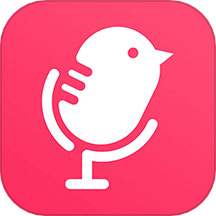轻松解决Word文档乱码问题
作者:佚名 来源:未知 时间:2025-02-24
Word文档变成乱码是一个常见的问题,这不仅影响文档的可读性,还可能造成重要信息的丢失。幸运的是,有多种方法可以尝试修复乱码文档。本文将详细介绍几种常用的修复方法,帮助用户恢复损坏的Word文档。

检查并修改文件编码格式
乱码问题有时是由于文档编码格式不匹配Word默认编码造成的。此时,可以尝试更改文档的编码格式来修复。

1. 打开乱码文档:
首先,打开出现乱码的Word文档。
2. 尝试更改编码格式:
Word本身不支持直接更改编码格式,但你可以尝试使用其他工具,比如文本编辑器(如Notepad)来更改编码。比如,将文档的编码从UTF-8切换到GBK,或尝试其他编码格式,直到找到正确的格式。
更改字体
乱码可能由字体缺失或不兼容引起。以下是解决这类问题的步骤:
1. 尝试更改字体:
打开乱码文档后,尝试更改文档中的字体为系统中已安装的字体。
2. 安装原字体:
如果知道原文档的字体,可以尝试安装该字体,然后再次打开文档。
使用“打开并修复”功能
Word自带“打开并修复”功能,可以修复部分损坏的文档:
1. 打开Word:
启动Word程序。
2. 选择“打开并修复”:
点击“文件”->“打开”,选择要修复的文档,点击“打开”按钮边的箭头,然后选择“打开并修复”。
转换文档格式
有时,将文档转换为另一种格式后再转换回来,可以修复乱码问题。
1. 另存为RTF格式:
打开损坏的文档,点击“文件”->“另存为”,在“保存类型”列表中选择“RTF格式”,然后保存并关闭Word。
2. 重新打开并保存为Word文档:
打开刚才保存的RTF格式文件,再次使用“另存为”功能,将文件保存为Word文档(.docx或.doc)。
如果RTF格式转换未能修复文档,可以尝试将文档转换为纯文本格式(.txt),再转换回Word格式。需要注意的是,转换为纯文本格式时,文档中的图片、格式等信息将丢失。
重设格式法
Word文档的最后一个段落符号记录着全篇文档的格式信息。有时删除这些格式信息就可以恢复变成乱码的文件。
1. 取消智能段落选择:
打开损坏的文档,点击“工具”->“选项”,选择“编辑”标签,取消“使用智能段落选择范围”复选框的勾选,然后点击“确定”。
2. 选定并复制内容:
按“Ctrl+End”组合键将光标移动到文档末尾,然后按“Ctrl+Shift+Home”组合键选定除最后一个段落标记外的所有内容。复制这些内容。
3. 粘贴到新文档:
新建一个Word文档,将复制的内容粘贴进去。
修改注册表设置
有时候,修改注册表中的相关设置也可以解决乱码问题。
1. 打开注册表编辑器:
按Win键+R,输入“regedit”,按Enter打开注册表编辑器。
2. 导航到Word选项:
导航到以下键值:`HKEY_CURRENT_USER\Software\Microsoft\Office\16.0\Word\Options`(版本号可能不同,需根据实际情况修改)。
3. 修改DefaultFormat值:
在右侧面板中,找到名为“DefaultFormat”的DWORD值,双击它并将其值更改为“3”。
4. 保存更改:
单击“确定”保存更改。
使用在线工具
如果以上方法都无效,可以尝试使用在线工具来修复Word文档。以下是一些推荐的在线工具:
Text Mechanic:[https://textmechanic.com/fix-word-corruption](https://textmechanic.com/fix-word-corruption)
DocRecover:[https://onlinefilerepair.com/en/docrecover](https://onlinefilerepair.com/en/docrecover)
这些工具通常提供文档上传、修复和下载功能,可以尝试它们来修复乱码文档。
恢复备份文件
如果你有乱码文档的备份文件,恢复备份文件可能是最快速、最简单的解决方案。
1. 打开Word:
启动Word程序。
2. 选择“打开”:
点击“文件”->“打开”,在“浏览”窗口中导航到备份文档的位置。
3. 打开备份文件:
单击“打开”以还原文档。
使用Word修复工具
如果其他方法都未能成功修复文档,可以尝试使用Word内置的修复工具。
1. 打开Word:
启动Word程序。
2. 检查文档:
点击“文件”->“信息”,在“检查问题”部分下单击“检查文档”。Word将扫描文档并尝试修复损坏问题。
其他注意事项
避免频繁修改:
尽量避免在文档出现乱码后频繁修改和保存,以防进一步损坏文档。
使用专业软件:
如果文档非常重要,可以考虑使用专业的文档修复软件或服务,它们通常提供更强大的修复功能和更高的成功率。
备份文档:
养成定期备份文档的好习惯,可以有效避免文档损坏或丢失带来的麻烦。
通过本文介绍的多种方法,你应该能够找到一种适合你的解决方案,成功修复乱码的Word文档。希望这些方法对你有所帮助,祝你工作顺利!
- 上一篇: 如何制作酱猪蹄?
- 下一篇: 世界杯集卡狂欢,亿元好礼等你兑!